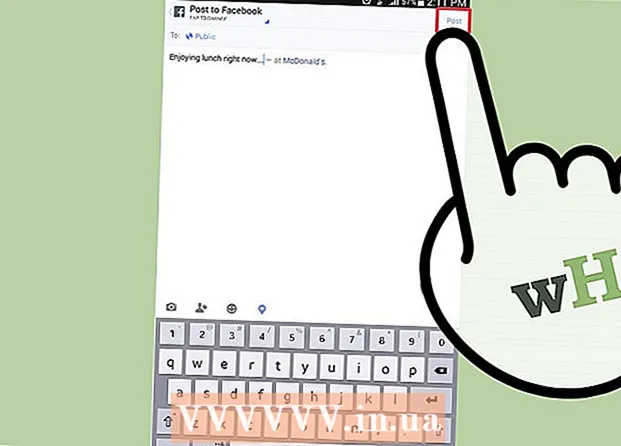Müəllif:
Tamara Smith
Yaradılış Tarixi:
26 Yanvar 2021
YeniləMə Tarixi:
29 İyun 2024

MəZmun
- Addımlamaq
- 5-dən 1-ci hissə: Lampa ilə körpünün birləşdirilməsi
- 5-in 2-ci hissəsi: Philips Hue tətbiqetməsini quraşdırın
- 5-dən 3-cü hissə: İşıqların birləşdirilməsi
- 5-dən 4-cü hissə: Evinizi qurmaq
- 5-ci hissə: Otaqlarınızı qurmaq
Bu wikiHow sizə ağıllı ev işığınızı gücləndirən cihaz olan Philips Hue Bridge-i necə quracağınızı öyrədir. Philips, mövcud standart ampul yuvanızın hər birinə quraşdırıla bilən bir sıra ağıllı ampullərə malikdir. Hue Bridge-i birbaşa Ethernet kabeli ilə internet routerinizə bağladıqdan sonra mobil telefonunuzda və ya kompüterinizdə Philips Hue tətbiqi ilə evinizdəki Hue ağıllı işıqlarına simsiz qoşula bilərsiniz.
Addımlamaq
5-dən 1-ci hissə: Lampa ilə körpünün birləşdirilməsi
 Bütün Philips Hue lampalarını mövcud ampul armaturlarına quraşdırın. Philips Hue işıqlarını Körpüyə bağlamaq istəyirsinizsə, Hue Bridge qurduğunuzda onları ən asanlıqla bağlaya bilərsiniz. Hue’nun ağıllı lampaları istənilən A19 və E12 lampa bazası üçün dizayn edilmişdir.
Bütün Philips Hue lampalarını mövcud ampul armaturlarına quraşdırın. Philips Hue işıqlarını Körpüyə bağlamaq istəyirsinizsə, Hue Bridge qurduğunuzda onları ən asanlıqla bağlaya bilərsiniz. Hue’nun ağıllı lampaları istənilən A19 və E12 lampa bazası üçün dizayn edilmişdir.  Hue lampaları üçün işıq açarlarının açıq olduğundan əmin olun. Hue ağıllı ampülləri düzgün birləşdirildikdə, işləyəndə və qoşmağa hazır olduqda avtomatik olaraq açılır.
Hue lampaları üçün işıq açarlarının açıq olduğundan əmin olun. Hue ağıllı ampülləri düzgün birləşdirildikdə, işləyəndə və qoşmağa hazır olduqda avtomatik olaraq açılır.  Körpü üçün elektrik kabelini qoşun. Hue Bridge-i simsiz marşrutlaşdırıcınızın yaxınlığındakı elektrik prizinə qoşmaq üçün güc adapterindən istifadə edin.
Körpü üçün elektrik kabelini qoşun. Hue Bridge-i simsiz marşrutlaşdırıcınızın yaxınlığındakı elektrik prizinə qoşmaq üçün güc adapterindən istifadə edin.  Körpünü simsiz yönləndiricinizə qoşun. Hue Bridge, bir Ethernet kabelindən istifadə edərək simsiz marşrutlaşdırıcınızdakı istənilən Ethernet portuna qoşulur. Daxil olan Ethernet kabelini körpüyə, digər ucunu isə marşrutlaşdırıcınızdakı açıq Ethernet yuvasına qoşun. Körpüdəki dörd işıq yandıqdan sonra qurulmağa hazırdır.
Körpünü simsiz yönləndiricinizə qoşun. Hue Bridge, bir Ethernet kabelindən istifadə edərək simsiz marşrutlaşdırıcınızdakı istənilən Ethernet portuna qoşulur. Daxil olan Ethernet kabelini körpüyə, digər ucunu isə marşrutlaşdırıcınızdakı açıq Ethernet yuvasına qoşun. Körpüdəki dörd işıq yandıqdan sonra qurulmağa hazırdır. - Hue körpüsündə quraşdırılmış WiFi yoxdur.
5-in 2-ci hissəsi: Philips Hue tətbiqetməsini quraşdırın
 Mobil cihazınızdakı tətbiq mağazasını açın. Philips Hue tətbiqini tapmaq və yükləmək üçün mobil cihazınızdakı tətbiq mağazasını açın.
Mobil cihazınızdakı tətbiq mağazasını açın. Philips Hue tətbiqini tapmaq və yükləmək üçün mobil cihazınızdakı tətbiq mağazasını açın. - Google Play Mağazasını açın
 Axtarış çubuğuna vurun və yazın Philips hue. Axtarış çubuğu ekranın yuxarı hissəsindədir. Yazarkən, təklif olunan tətbiqlər axtarış çubuğunun altında görünür. Gördüyünüz zaman Philips Hue tətbiqinə vurun.
Axtarış çubuğuna vurun və yazın Philips hue. Axtarış çubuğu ekranın yuxarı hissəsindədir. Yazarkən, təklif olunan tətbiqlər axtarış çubuğunun altında görünür. Gördüyünüz zaman Philips Hue tətbiqinə vurun. - IPhone'da əvvəlcə "Axtarış" nişanına vurun, sonra yuxarıdakı axtarış çubuğuna vurun.
 Vurun YÜKLƏMƏK ÜÇÜN və ya qurmaq Philips Hue tətbiqinin yanında. Philips loqosunun üstündə rəngli hərflərlə "Hue" yazılmış tətbiqdir. Philips-dən bir sıra Philips Hue tətbiqetmələri mövcuddur, buna görə rəsmi Philips Hue tətbiqetməsini yüklədiyinizə əmin olun. Xahiş edirəm tətbiqi quraşdırmaq üçün gözləyin.
Vurun YÜKLƏMƏK ÜÇÜN və ya qurmaq Philips Hue tətbiqinin yanında. Philips loqosunun üstündə rəngli hərflərlə "Hue" yazılmış tətbiqdir. Philips-dən bir sıra Philips Hue tətbiqetmələri mövcuddur, buna görə rəsmi Philips Hue tətbiqetməsini yüklədiyinizə əmin olun. Xahiş edirəm tətbiqi quraşdırmaq üçün gözləyin.
- Google Play Mağazasını açın
5-dən 3-cü hissə: İşıqların birləşdirilməsi
 Philips Hue tətbiqini açın. Quraşdırmağı bitirdikdən sonra tətbiq mağazasında "Aç" a vura bilərsiniz və ya ev ekranındakı tətbiqin simgesinə vurun. Philips loqosunun üstündə rəngli hərflərlə "Hue" yazılmış bir tətbiqdir.
Philips Hue tətbiqini açın. Quraşdırmağı bitirdikdən sonra tətbiq mağazasında "Aç" a vura bilərsiniz və ya ev ekranındakı tətbiqin simgesinə vurun. Philips loqosunun üstündə rəngli hərflərlə "Hue" yazılmış bir tətbiqdir.  Vurun Qurmaq. Tətbiq simsiz şəbəkədə Hue Bridge tapdıqdan sonra görünən narıncı düymədir.
Vurun Qurmaq. Tətbiq simsiz şəbəkədə Hue Bridge tapdıqdan sonra görünən narıncı düymədir.  Push bağlantısını basın. Tətbiqin ortasındakı Bridge cihazına bənzəyən düymədir.
Push bağlantısını basın. Tətbiqin ortasındakı Bridge cihazına bənzəyən düymədir.  Vurun Qəbul et. Ekranın altındakı sarı düymədir. Bu, Qaydalar və Şərtləri qəbul etdiyinizi göstərir. Onları oxumaq üçün şərtləri və şərtləri ilə altından xətt çəkilmiş mətni vurun.
Vurun Qəbul et. Ekranın altındakı sarı düymədir. Bu, Qaydalar və Şərtləri qəbul etdiyinizi göstərir. Onları oxumaq üçün şərtləri və şərtləri ilə altından xətt çəkilmiş mətni vurun.  Vurun Bidge birləşdirir. Ekranın altındakı sarı düymədir. İndi evinizi qurmağa başlayacaqsınız.
Vurun Bidge birləşdirir. Ekranın altındakı sarı düymədir. İndi evinizi qurmağa başlayacaqsınız.
5-dən 4-cü hissə: Evinizi qurmaq
 Vurun Mənim evim. Ekranın altındakı sarı düymədir.
Vurun Mənim evim. Ekranın altındakı sarı düymədir.  Ana səhifəniz üçün bir ad daxil edin və vurun Ev yaradın. Ağıllı ev sisteminizi adlandırmaq üçün ekranın altındakı çubuğu istifadə edin. "Ev" kimi ümumi bir şey düşünə bilərsiniz. Evinizə ad verməyi bitirdikdən sonra "Evə düzəldin" yazan sarı düyməyə vurun.
Ana səhifəniz üçün bir ad daxil edin və vurun Ev yaradın. Ağıllı ev sisteminizi adlandırmaq üçün ekranın altındakı çubuğu istifadə edin. "Ev" kimi ümumi bir şey düşünə bilərsiniz. Evinizə ad verməyi bitirdikdən sonra "Evə düzəldin" yazan sarı düyməyə vurun.  Hue Bridge aksesuar kodunu tarayın. Aksesuar kodu Hue körpüsünün alt hissəsində yerləşir. Aksesuar kodunu taramaq üçün Android telefonunuzdakı kameranı istifadə edin.
Hue Bridge aksesuar kodunu tarayın. Aksesuar kodu Hue körpüsünün alt hissəsində yerləşir. Aksesuar kodunu taramaq üçün Android telefonunuzdakı kameranı istifadə edin.  Vurun
Vurun  Vurun Axtarış. Ekranın altındakı sarı düymədir. Bu lampalarınıza baxacaq. Bu bir neçə dəqiqə çəkəcək. Tamamlandıqda, ekranın yuxarısında neçə lampa tapdığını sizə xəbər verəcəkdir.
Vurun Axtarış. Ekranın altındakı sarı düymədir. Bu lampalarınıza baxacaq. Bu bir neçə dəqiqə çəkəcək. Tamamlandıqda, ekranın yuxarısında neçə lampa tapdığını sizə xəbər verəcəkdir. - Bütün ampüllerinizi tapmazsa, yenidən "+" simgesinə vurun, sonra "+ Seriya nömrəsi əlavə et" vurun və onları əlavə etmək üçün lampaların seriya nömrəsini daxil edin.
 Vurun Növbəti. Bütün işıqlarınız əlavə edildikdən sonra sağ üst küncdə "İleri" yə vurun.
Vurun Növbəti. Bütün işıqlarınız əlavə edildikdən sonra sağ üst küncdə "İleri" yə vurun.
5-ci hissə: Otaqlarınızı qurmaq
 Vurun
Vurun  Otağın adını yazın. Otağa ad vermək üçün ekranın yuxarı hissəsindəki mətn qutusundan istifadə edin. "Salon" və ya "yataq otağı" kimi ümumi bir şey ola bilər.
Otağın adını yazın. Otağa ad vermək üçün ekranın yuxarı hissəsindəki mətn qutusundan istifadə edin. "Salon" və ya "yataq otağı" kimi ümumi bir şey ola bilər.  Vurun Otaq növü. Otaq adı yazılmış mətn qutusunun dərhal altındadır.
Vurun Otaq növü. Otaq adı yazılmış mətn qutusunun dərhal altındadır.  Bir otaq növü seçin. Otaq, mətbəx, yemək otağı, yataq otağı və s kimi seçim etmək üçün bir sıra otaq növləri var.
Bir otaq növü seçin. Otaq, mətbəx, yemək otağı, yataq otağı və s kimi seçim etmək üçün bir sıra otaq növləri var.  Otaqdakı işıqları yoxlayın. Bu otağın bir hissəsi olan bütün işıqların yanındakı onay qutusuna vurun. Yaratdığınız məkanla əlaqələndirmək istəmədiyiniz işıqları söndürün.
Otaqdakı işıqları yoxlayın. Bu otağın bir hissəsi olan bütün işıqların yanındakı onay qutusuna vurun. Yaratdığınız məkanla əlaqələndirmək istəmədiyiniz işıqları söndürün. - Təəssüf ki, yeni lampalara ümumi adlar verilir, hansı otaqda hansı lampaların olduğunu bilməyi çətinləşdirir. Yanlış ampulləri seçsəniz, daha sonra Ayarlar menyusuna keçərək onları dəyişdirə bilərsiniz.
 Vurun + və ya Növbəti. Daha çox otaq qurmaq istəyirsinizsə, sağ alt küncdəki "+" işarəsinə vurun və əlavə otaqlar qurmaq üçün yuxarıdakı addımları təkrarlayın. Əks təqdirdə, Hue sisteminizi qurmağı bitirmək üçün sağ üst küncdə "İleri" yə vurun.
Vurun + və ya Növbəti. Daha çox otaq qurmaq istəyirsinizsə, sağ alt küncdəki "+" işarəsinə vurun və əlavə otaqlar qurmaq üçün yuxarıdakı addımları təkrarlayın. Əks təqdirdə, Hue sisteminizi qurmağı bitirmək üçün sağ üst küncdə "İleri" yə vurun.